

Per usare la modalità di stampa multi-layer Quality-Layered nella stampante, occorre configurare i layer e anche impostare quali inchiostri stampare su quali layer.
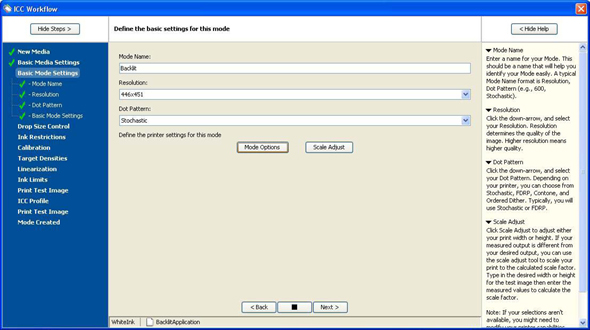 Mode Options
Mode Options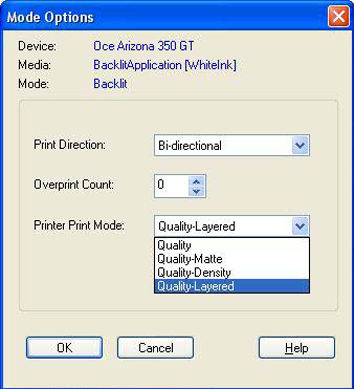 Define Layers
Define Layers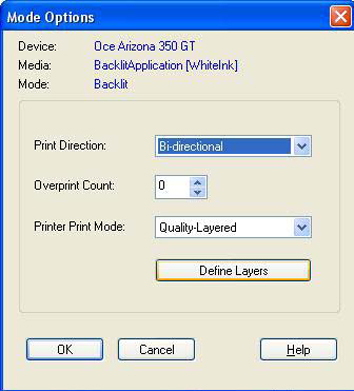 Define Layers
Define Layers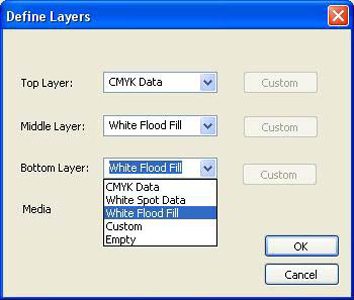 Define Layers
Define Layers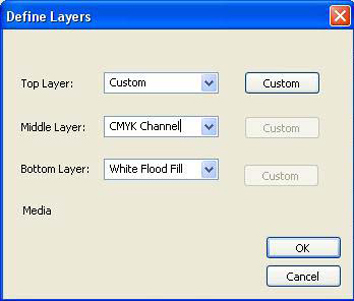 Definizione
Definizione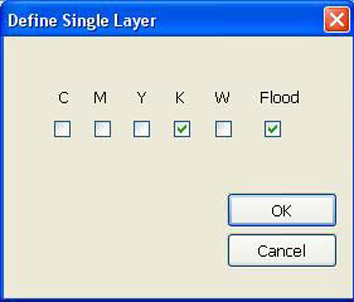 Define Single Layer
Define Single LayerI dati usati nel layer spot Pantone devono provenire dai dati spot presenti nell'immagine creata in un programma di ritocco delle immagini quale ad esempio Adobe Illustrator. Per auto-generare dati Pantone dall'immagine, usare lo Spot Layer Tool in Preflight per creare i dati per i layer del bianco. Per generare un riempimento bianco (o di qualsiasi altro colore) non è necessario configurare i file in alcun modo speciale prima di aprirli in Production House, è sufficiente scegliere una configurazione dei supporti con Flood Fill attivato.